Hoe alle kolommen zichtbaar te maken in Excel
Microsoft Office Kantoor Microsoft Excel Held Uitmunten / / September 17, 2022

Laatst geupdate op
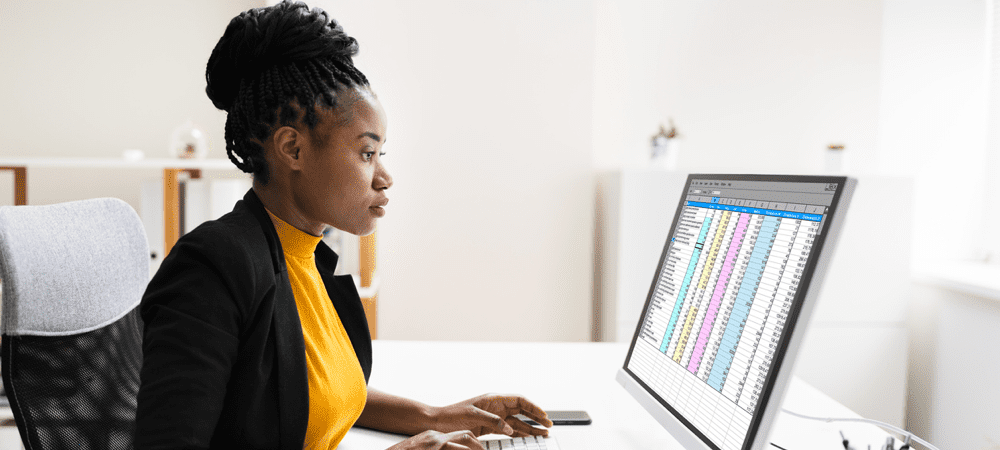
Door kolommen te verbergen, blijft uw spreadsheet schoon, maar wat als u ze opnieuw moet zien? Hier leest u hoe u alle kolommen in Excel zichtbaar maakt.
Kolommen verbergen in Excel is een geweldige manier om de onnodige rommel uit uw spreadsheets te verwijderen. Het verbergen van kolommen met formules of waarden die in formules worden gebruikt, kan een rommelige spreadsheet in een overzichtelijke en eenvoudige spreadsheet veranderen. Hiermee kunt u zich concentreren op alleen de gegevens die ertoe doen. Weet u echter hoe u kolommen in Excel zichtbaar kunt maken?
Er kunnen momenten zijn dat u toegang moet krijgen tot de gegevens in die verborgen kolommen. Als je veel kolommen hebt verborgen, kan het erg tijdrovend zijn om ze allemaal te doorlopen en weer zichtbaar te maken. Gelukkig kun je gemakkelijk al je verborgen kolommen in één keer zichtbaar maken.
Hier leest u hoe u alle kolommen in Excel zichtbaar maakt.
Hoe u alle kolommen in Excel zichtbaar kunt maken met de rechtermuisknop
Een snelle manier om alle kolommen in Excel zichtbaar te maken, is door de contextmenu. Dit is het menu dat verschijnt wanneer u met de rechtermuisknop op een verborgen kolom klikt. Door eerst het hele document te selecteren, kunt u alle kolommen in het blad in één keer zichtbaar maken.
Om alle kolommen in Excel zichtbaar te maken door met de rechtermuisknop te klikken:
- Klik op het gebied linksboven in uw spreadsheet.
- U kunt ook op drukken Ctrl+A op Windows of Cmd+A op Mac om al uw cellen te selecteren.

- Zoek naar een kolomletter die lijkt te ontbreken.
- Klik met de rechtermuisknop op de smalle parallelle lijnen waar die kolom zou moeten zijn.
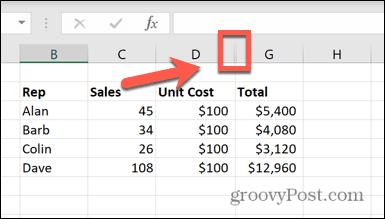
- Selecteer zichtbaar maken.
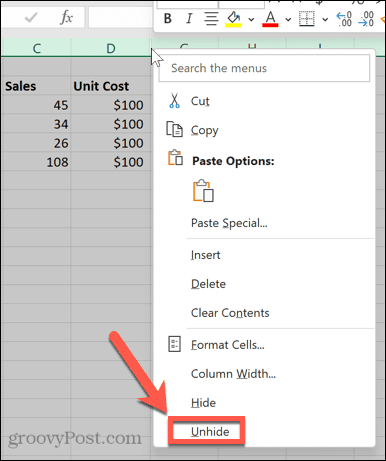
- Al uw verborgen kolommen verschijnen weer.
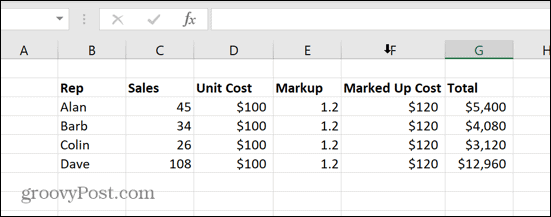
Hoe u alle kolommen zichtbaar kunt maken met behulp van de opmaaktool
Als u het moeilijk vindt om met de rechtermuisknop op de juiste plek te klikken voor de bovenstaande methode, kunt u ook de gebruiken Formaat hulpmiddel om hetzelfde doel te bereiken.
Om alle kolommen in Excel zichtbaar te maken met de tool Opmaak:
- Klik in de lege ruimte linksboven in uw spreadsheet om al uw cellen te selecteren.
- U kunt ook op drukken Ctrl+A op Windows of Cmd+A op Mac.

- Onder de Huis menu, klik op de Formaat icoon.
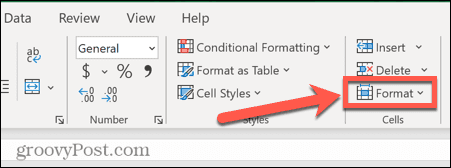
- Beweeg over Verbergen & zichtbaar maken en selecteer Kolommen zichtbaar maken.
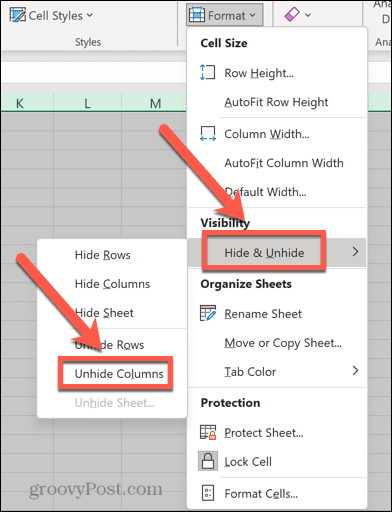
- Uw verborgen kolommen verschijnen.
Alle kolommen in Excel zichtbaar maken met een sneltoets?
Als al dat klikken uw muisvinger pijnlijk maakt, kunt u dezelfde optie selecteren uit de Formaat tool met behulp van een sneltoets.
Om alle kolommen in Excel zichtbaar te maken met een sneltoets:
- Klik op het gebied linksboven in uw spreadsheet.
- U kunt ook op drukken Cmd+A op Mac of Ctrl+A op Windows om uw hele spreadsheet te selecteren.

- Houd de ingedrukt Alt toets en druk op H. Druk vervolgens op O, U, L één sleutel tegelijk.
- Uw verborgen kolommen zijn nu zichtbaar.
Alle kolommen zichtbaar maken met de muis
Verborgen kolommen in Excel zijn niet echt verborgen - de breedte van de kolom is alleen verkleind om ze te dun te maken om op te vallen. Dit betekent dat u kolommen zichtbaar kunt maken door handmatig de breedte van uw kolommen te wijzigen met de muis.
Om alle kolommen in Excel zichtbaar te maken met de muis:
- Klik op het gebied linksboven in uw spreadsheet of druk op Ctrl+A op Windows of Cmd+A op Mac om al uw cellen te selecteren.

- Klik en houd op de lijn tussen twee aangrenzende kolomkoppen.
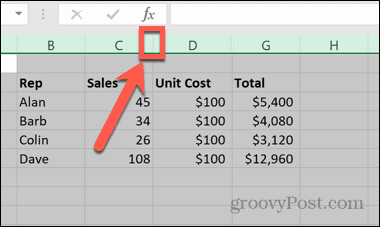
- Sleep naar links of rechts om het formaat van de kolom te wijzigen. Zorg ervoor dat het breed genoeg is om de inhoud van uw cellen zichtbaar te maken.
- Wanneer u uw muis loslaat, krijgen alle cellen in uw spreadsheet dezelfde kolombreedte. Hierdoor verschijnen uw verborgen kolommen weer.
Alle kolommen zichtbaar maken door de kolombreedte in te stellen
U kunt de kolombreedte ook handmatig instellen voor al uw Excel-kolommen. Als u eerst alle cellen in uw spreadsheet selecteert, worden al uw kolommen even breed, waardoor uw verborgen kolommen zichtbaar worden.
Om alle kolommen in Excel zichtbaar te maken door de kolombreedte in te stellen:
- Klik op het lege vierkantje linksboven in je spreadsheet.
- U kunt ook op drukken Cmd+A op Mac of Ctrl+A op Windows.

- Onder de Huis menu, klik op de Formaat icoon.
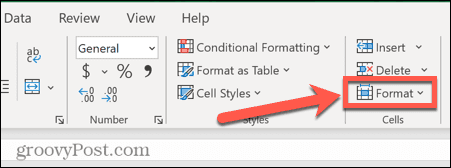
- Selecteer Kolombreedte.
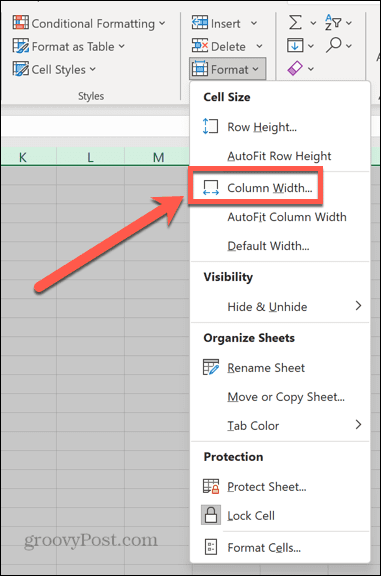
- Voer een waarde in die groot genoeg is om alle gegevens in uw cellen weer te geven en klik op Oké.
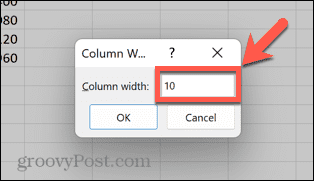
- Je verborgen cellen zullen verschijnen. Mogelijk moet u de celbreedte aanpassen als deze te groot of te klein is.
Excel-spreadsheets beheersen
Door te leren hoe u alle kolommen in Excel zichtbaar kunt maken, kunt u snel alle gegevens zien die u eerder hebt verborgen. Het is erg handig om alle kolommen tegelijk zichtbaar te maken als u veel kolommen hebt verborgen en ze niet één voor één zichtbaar wilt maken.
Er zijn veel manieren waarop u uzelf veel tijd kunt besparen door enkele Excel-tips en -trucs te leren. Weten hoe het moet een formule toepassen op een hele kolom kan u bijvoorbeeld veel kopieer- en plakwerk besparen. Je kunt leren hoe u samengevoegde Excel-cellen kunt vinden en verwijderen.
Je kan ook formules verbergen in Excel zodat ze niet worden verwijderd door andere mensen die uw spreadsheet gebruiken.
Hoe u uw productsleutel voor Windows 11 kunt vinden
Als u uw Windows 11-productcode moet overdragen of alleen nodig hebt om een schone installatie van het besturingssysteem uit te voeren,...
Hoe de cache, cookies en browsegeschiedenis van Google Chrome te wissen
Chrome doet uitstekend werk door uw browsegeschiedenis, cachegeheugen en cookies op te slaan om uw browserprestaties online te optimaliseren. Haar is hoe te...
Prijsvergelijking in de winkel: hoe u online prijzen kunt krijgen terwijl u in de winkel winkelt
Kopen in de winkel betekent niet dat je hogere prijzen moet betalen. Dankzij prijsaanpassingsgaranties kunt u online kortingen krijgen tijdens het winkelen in...


